Easy DVD to VCD Burner - Phần mềm ghi đĩa VCD từ DVD
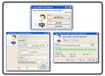
Việc chuyển phim từ đĩa DVD sang VCD thường rắc rối và tốn nhiều công sức, đôi khi bạn cần phải trải qua khá nhiều bước với nhiều phần mềm khác nhau để đến được đích. Tuy nhiên giờ đây đã có một giải pháp hết sức tuyệt vời, cho phép chuyển nội dung phim từ đĩa DVD trực tiếp sang VCD một cách nhanh chóng với vài bước rất đơn giản. Đó chính là việc sử dụng phần mềm Easy DVD to VCD Burner.
Easy DVD to VCD Burner là một tiện ích nhỏ cho phép thu lại đĩa DVD phim và lưu vào đĩa cứng hoặc ghi ra đĩa CD dưới các dạng VCD (1.1,2.0), SVCD hoặc DivX (MPEG4) thông dụng chỉ với vài cú nhấn chuột. Nó tạo ra sản phẩm video với chất lượng âm thanh và hình ảnh tuyệt vời đồng thời file tạo ra có dung lượng nhỏ hơn so với các ứng dụng tương tự.
Cơ cấu phần mềm dựng sẵn cho phép bạn ghi ra đĩa VCD dùng cho các đầu đĩa gia dụng vốn rất quen thuộc trong mỗi gia đình. Bạn cũng có thể ghi đĩa phim với các file film có sẵn trong máy để đọc trên các đầu gia dụng mà không cần bất cứ sự trợ giúp nào của một phần mềm thứ hai.
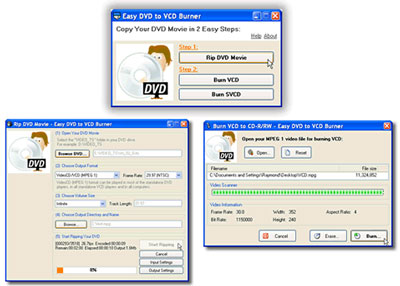
Cài đặt và sử dụng Easy DVD to VCD Burner để ghi đĩa
Bước 1: Cài đặt Easy DVD to VCD Burner
Bước 2: Khởi động chương trình
Bạn chạy chương trình thông qua shortcut trong đường dẫn Start Menu > All Programs > Easy DVD to VCD Burner.
Bước 3: Chuyển đĩa DVD thành file lưu trữ (Image)
Bạn nhấn vào Rip DVD Movie trên cửa sổ chính của chương trình để mở cửa sổ con.
Nhấn vào Browser DVD và chọn đến thư mục Video_TS trên đĩa DVD. Thông thường là X:\Video_TS với X: là tên ổ đĩa DVD của bạn.
Bạn chọn tiêu đề để Burn, thông thường bạn chọn tiêu đề có thời gian dài nhất, đó là phần chính của toàn bộ DVD.
Tiếp theo bạn chọn chuẩn Video mà mình muốn xuất ra đĩa cứng và số khung hình trên mỗi giây. Thông thường nếu để lưu trên đĩa cứng thì bạn chọn DivX (MPEG4), nếu để ghi ra đĩa thì bạn chọn VCD hoặc SVCD tương ứng. Số khung hình trên giây bạn chọn hệ PAL hoặc NTSC, thông thường là NTSC 23.9fps.
Choose Volume Size là tùy chọn cho phép bạn chia cắt các đoạn phim, nếu để Infinite thì Easy DVD to VCD Burner sẽ xuất ra 1 file liên tục không chia cắt. Còn nếu để ghi ra đĩa, bạn nên cắt theo quãng thời gian khoảng 50 phút cho VCD và 30 phút cho SVCD.
Tiếp theo bạn chọn nơi sẽ lưu file thành phẩm ra trên ổ cứng. Hãy nhấn Browse và trỏ đến thư mục bạn muốn.
Cuối cùng bạn nhấn vào Start Ripping và chờ trong khi chương trình làm việc.
Bước 4: Tạo file ảnh của CD để ghi ra đĩa
Easy DVD to VCD Burner cho phép bạn tạo ra file ảnh (Image) để ghi với bất cứ chương trình ghi đĩa nào. (Ví dụ như Nero Burning ROM hay Alcohol 120%). Để làm công việc này, bạn làm như sau:
Từ cửa sổ chính của Easy DVD to VCD Burner, bạn nhấn vào Create VCD/SVCD Image.
Chọn file MPEG tạo ra và lưu trong ổ cứng ở bước 1 thông qua cửa sổ Browser.
Nhấn vào Browse trong mục Output Image File để chọn vị trí sẽ đặt file Image sắp tạo ra.
Chọn chuẩn cho file Image, bạn có thể tạo 3 chuẩn là VCD 1.1 , VCD 2.0 và SVCD.
Nhập tên của đĩa bạn muốn vào ô trống VCD Label.
Cuối cùng nhấn vào Create Image là xong.
Bước 5: Ghi đĩa CD
Từ cửa sổ chính của chương trình, bạn hãy nhấn vào Burn VCD/SVCD to CD-R/CD-RW. Một cửa sổ ghi đĩa sẽ hiện ra cho phép bạn xác lập một số tùy chọn ghi đĩa.
Bạn hãy chọn ổ CDRW sẽ dùng để ghi, bạn có thể nhấn vào Test Write để kiểm tra thử nếu muốn.
Chọn tốc độ ghi bạn thích trong ô Burning Speed. Thông thường ghi càng chậm sẽ càng hạn chế được tình trạng kén đĩa và khó đọc trên các loại ổ đọc có chất lượng không tốt lắm.
Việc còn lại là bạn phải chọn file Image muốn ghi (những file bạn tạo ra trong bước 4).
Cuối cùng bạn đưa đĩa CD trắng vào ổ ghi và nhấn Burn để bắt đầu quá trình ghi đĩa, thời gian ghi phụ thuộc vào tốc độ ghi mà bạn đã chọn. Sau khi ghi xong, chương trình sẽ đẩy đĩa ra, bạn hãy lấy đĩa và cho vào đầu VCD gia dụng để xem thử.










